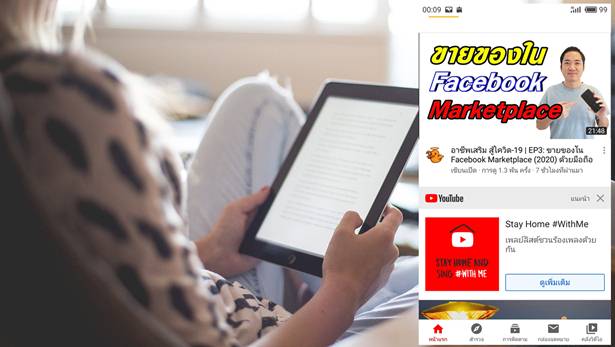บทความแนะนำวิธีตั้งค่ามือถือหรือแอปต่างๆ เพื่อให้สามารถใช้งานเน็ตฟรี 10 GB เวลา 30 วัน จากรัฐบาลให้คุ้มค่า ใช้งานได้หลายวัน เพราะหากไม่ตั้งค่าการใช้งานแอปบางตัวให้เหมาะสม ก็อาจจะใช้เน็ตจนหมดภายในเวลาไม่กี่วันเท่านั้นเอง
การแจกเน็ตฟรี 10 GB เวลา 30 วันของรัฐบาล ก็หวังจะให้ประชาชนอยู่บ้าน ไม่มีอะไรทำ ก็สามารถเข้าเน็ตได้ ดูวิดีโอ อ่านข่าวได้ ไม่เบื่อ แต่ก็ต้องรู้วิธีปรับแต่งการทำงานเบื้องต้นของแอปบางตัว เพื่อไม่ให้ปริมาณเน็ตหมดเร็วเกินไป

การสมัครเน็ตฟรี 10 GB
1. สำหรับการสมัครเน็ตฟรี 10 GB ใช้งานได้ 30 วัน จากรัฐบาล สำนักงาน กสทช และ TrueMove H ให้กด
*170*หมายเลขบัตรประชาชน# แล้วโทรออก
2. จากนั้น ก็รอ SMS เพื่อแจ้งผลการตรวจสอบว่า เบอร์ของคุณจะสามารถใช้ได้หรือไม่
3. ตัวอย่าง SMS ยืนยันว่าสามารถใช้เน็ตฟรี 10 GB ได้
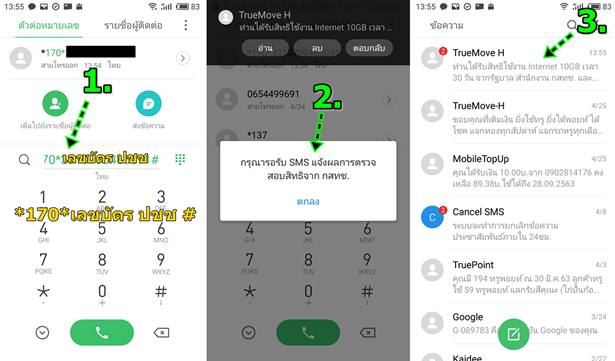
การเชื่อมต่ออินเตอร์เน็ตในมือถือ
หลังจากได้สมัครเน็ตฟรี 10 GB แล้วก็จะทำการเชื่อมต่อเน็ต ดังนี้
1. ควรตรวจสอบก่อนว่า เราได้ชั่วโมงเน็ตจริงๆ หรือไม่ จากตัวอย่างใช้ ซิมของ True การตรวจสอบจะพิมพ์ *900# ควรตรวจสอบบ่อยๆ ว่าปริ มาณเน็ตเหลือมากน้อยเพียงใด
2. เชื่อมต่อเน็ต ให้แตะเลื่อนแถบแจ้งเตือนลงด้านล่าง
3. แตะไอคอน ข้อมูลมือถือ เพื่อเชื่อมต่อเน็ต และเมื่อต้องการหยุดการเชื่อมต่อเน็ตให้แตะไอคอนนี้อีกครั้ง
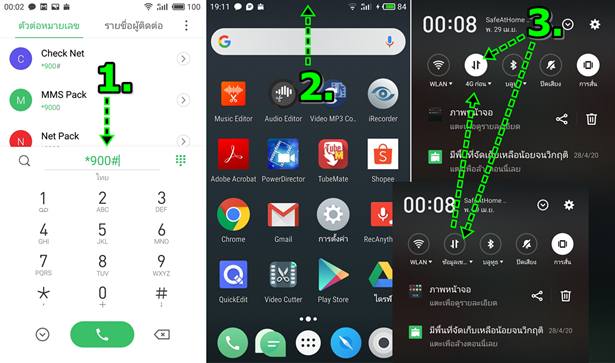
เมื่อใช้เน็ตฟรี 10 GB หมดแล้วจะเกิดอะไรขึ้น
การใช้เน็ตฟรี 10 GB จากรัฐบาล ควรตรวจสอบบ่อยๆ ว่าปริมาณเน็ตเหลือเท่าไร ไม่เช่นนั้นจะทำให้เสียเงิน เช่น ได้เติมเงินไว้ 100 บาท ก่อนจะสมัครเน็ตฟรี เมื่อได้ใช้เน็ตฟรี 10 GB จนหมดแล้ว ถ้าไม่ยอมตัดการเชื่อมต่อเน็ตด้วยการแตะไอคอน ข้อมูล ก็จะเป็นการเชื่อมเน็ตแบบ เสียเงิน เงิน 100 บาท จะทยอยหมดไปเรื่อยๆ จนหมด ดังนั้น เมื่อปริมาณเน็ตหมด หรือใกล้หมดแล้ว อย่าลืมตัดการเชื่อมต่อเน็ต

ทำความเข้าใจกับเน็ตฟรี 10 GB กันก่อน
ก่อนอื่นก็ไปทำความเข้าใจกับเน็ตฟรี 10 GB กันก่อน ว่าหมายความว่าอย่างไร ซึ่ง GB /Gigabyte หรือจิ๊กกะไบต์ เป็นหน่วยวัดขนาดของไฟล์ 1 GB จะเท่ากับ 1,024 MB ข้อมูล 10 GB ก็จะเป็นข้อมูลประมาณ 10 GB คูณ 1,024 MB เท่ากับ 10,240 MB ที่ต้องแปลงหน่วยวัดขนาด ข้อมูลของไฟล์ให้เล็กลง จาก GB เป็น MB เพราะข้อมูลส่วนใหญ่ในเน็ต จะมีขนาดเป็น MB เช่น
- เพลง MP3 ประมาณ 5 MB ขึ้นไป
- วิดีโอก็จะมีขนาดใหญ่ขึ้น หลักสิบ - ร้อย MB
- ภาพถ่ายจากกล้อง อาจจะมีขนาดไม่เกิน 10 MB ต่อภาพ ขึ้นอยู่กับการตั้งค่าความละเอียดกล้อง
- วิดีโอจากกล้องมือถืออาจจะมีขนาดหลายร้อย Mb ขึ้นอยู่กับการตั้งค่าความละเอียดกล้อง
เป็นต้น

เมื่อใช้มือถือเชื่อมต่อเน็ต ก็จะมีการรับส่งข้อมูลระหว่างอินเตอร์เน็ตกับมือถือ ซึ่งข้อมูลที่รับส่งนั้น อาจจะไม่มากแค่ไม่กี่ MB หรือ หลายร้อย MB หรือปริมาณมากเป็น GB ก็ขึ้นอยู่กับว่า เราใช้มือถือเพื่อดูข้อมูลแบบใด อย่างการใช้มือถือไปดูวิดีโอความละเอียดสูง ก็จะมีการรับส่งข้อมูล ค่อนข้างมาก ปริมาณเน็ต 10 GB อาจจะหมดได้ในเวลาไม่กี่วันเท่านั้นเอง
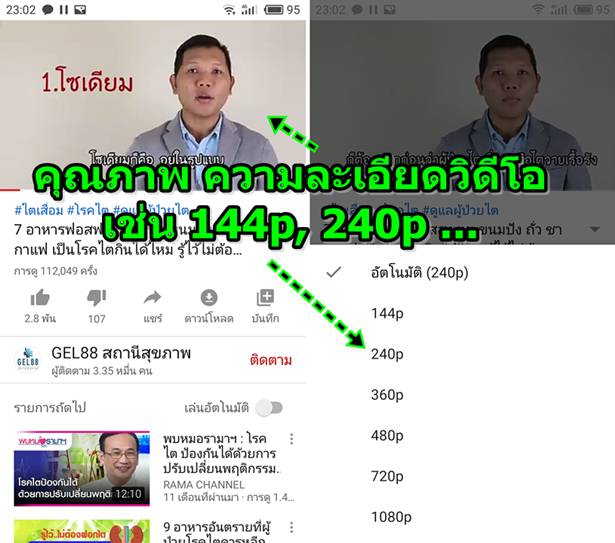
วิธีใช้เน็ต 10 GB ให้คุ้มค่า
การจะใช้เน็ต 10 GB ให้คุ้มค่า จำเป็นจะต้องศึกษาเรื่องขนาดความจุของไฟล์ให้เข้าใจเสียก่อน จากนั้นก็ตั้งค่าให้มีปริมาณรับส่งข้อมูลที่ เหมาะสม ตัวอย่างเช่น
ลดคุณภาพความคมชัดของวิดีโอยูทูป
1. เรานิยมใช้มือถือดูวิดีโอในยูทูป บางคนชอบดูวิดีโอแบบชัดๆ เน้นวิดีโอความละเอียดสูง สมมุติว่า เป็นหนังที่มีความละเอียดสูง ภาพคมชัด 1080P ไฟล์วิดีโอดังกล่าวมีขนาดประมาณ 500 MB การใช้มือถือดูวิดีโอ ก็จะมีการถ่ายข้อมูลจากยูทูปมาที่มือถือ 500 Mb ดังนั้น ก็จะดูหนังที่ ความละเอียดสูง ภาพคมชัดแบบนี้ได้ 10,240 MB หาร 500 Mb เท่ากับ 20.48 เรื่อง ทีนี้ก็อยู่ที่ว่า ถ้าตั้งหน้าตั้งตา ดูวิดีโอทั้งวันทั้งคืน ปริมาณข้อมูล 10 GB (10,240 MB) ก็จะหมดลงในเวลาไม่กี่วันเท่านั้นเอง
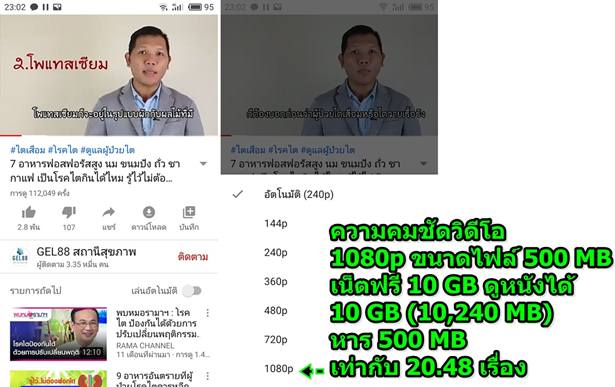
2. แต่ถ้าเราตั้งค่าการแสดงวิดีโอในยูทูปให้ที่ความละเอียดน้อยลง ความคมชัดไม่มากนัก ก็จะดูวิดีโอได้มากขึ้น เช่น ตั้งค่าให้แสดงวิดีโอขนาด 360p เท่านั้น สมมุติว่า หนังเรื่องเดียวกันจากขนาด 500 MB ขนาดลดลงเหลือ 200 MB เราก็จะดูวิดีโอได้มากขึ้น 10,240 MB หาร 200 MB เท่ากับ 51 เรื่อง ถ้าลดความละเอียดวิดีโอลงให้เหลือน้อยๆ เช่น 240p หรือ 144p ก็จะดูวิดีโอได้มากขึ้น นั่นเอง แต่ต้องทำใจกับความคมชัด ของภาพ ที่ลดลง แต่วิดีโอบางประเภท เราก็ไม่ได้ต้องการความคมชัดมากนัก ก็ตั้งค่าการแสดงภาพ แค่พอดูได้ ก็พอ จะช่วยให้เราดูวิดีโอได้มากขึ้น
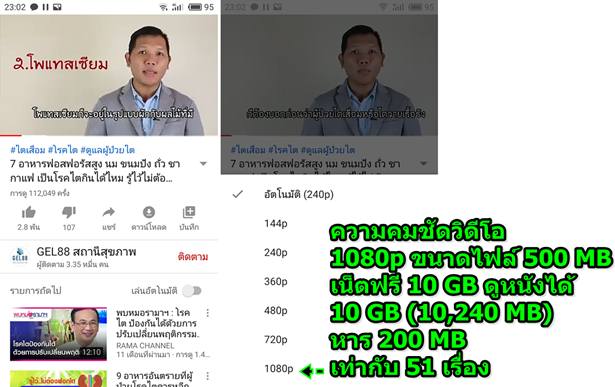
3.ให้เข้าแอป Youtube แล้วเปิดวิดีโอที่ต้องการดู แตะที่วิดีโอ แล้วแตะไอคอน 3 จุด
4. แตะที่คุณภาพ ความคมชัดของวิดีโอ ขณะนี้เลือกไว้ที่ 240p
5. แตะเลือกคุณภาพความคมชัดของวิดีโอ ผู้เขียนเลือกประมาณ 240 ก็เพียงพอแล้ว การเลือกความละเอียดสูงอย่าง 1080p จะได้วิดีโอที่คมชัด แต่ปริมาณรับส่งข้อมูลจะมากตามไปด้วย จึงควรหลีกเลี่ยง เน็ตฟรี 10GB อาจจะดูวิดีโอได้ไม่กี่เรื่อง และไม่กี่วันเท่านั้น
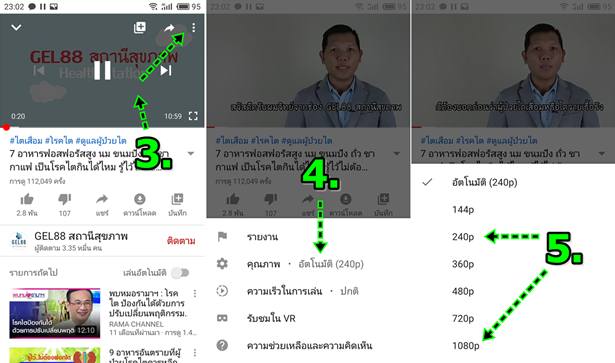
ตั้งค่าการถ่ายวิดีโอ หรือ ภาพนิ่ง ของกล้องให้น้อยลง
การถ่ายวิดีโอ หรือ ถ่ายภาพนิ่งด้วยมือถือ เพื่อส่งให้เพื่อนฝูงทางมือถือ หรือ แอป ไลน์ ให้ลดขนาดวิดีโอ หรือ ลดขนาดภาพถ่ายให้น้อยลง เช่น ตั้งค่ากล้องถ่ายภาพไว้ไม่เกิน 3 Mb ไฟล์ภาพหรือวิดีโอที่ได้จะมีขนาดเล็กลง เวลาส่งให้เพื่อนฝูง ทางไลน์ ปริมาณข้อมูลที่รับส่งจะใช้น้อยลง ปริมาณเน็ต 10 GB ก็จะใช้ได้นานมากขึ้น
1. เข้าแอปกล้องในมือถือ แล้ว แตะรูปเฟืองไปตั้งค่า
2. ตั้งค่าขนาดภาพถ่าย
3. ตั้งค่าความละเอียดของกล้องหลัง และ กล้องหน้า เช่น ตั้งไว้ที่ 3Mp
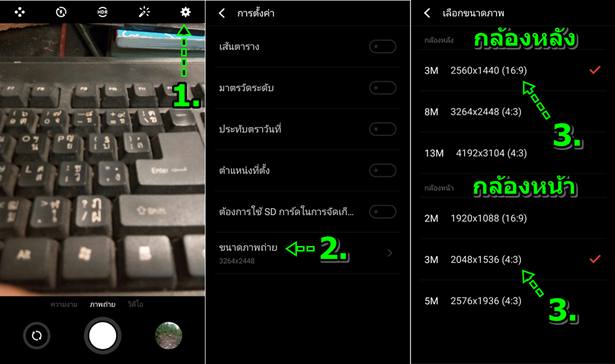
4. การตั้งค่าการถ่ายวิดีโอ จะต้องปฏิบัติคล้ายกัน เลือกถ่ายภาพวิดีโอ ปุ่มสีแดง
5. แตะไอคอนเฟือง ไปตั้งค่า
6. แตะเลือก ขนาดวิดีโอ
7. ตั้งค่าความละเอียดของกล้องหลัง และ กล้องหน้า เช่น ได้ตั้งไว้ที่ 480p เท่านั้น ทั้งกล้องหน้าและกล้องหลัง เพราะไม่ได้นำภาพไปตัดต่อวิดีโอ แต่อย่างใด จึงไม่มีความจำเป็นต้องถ่ายวิดีโอขนาดใหญ่ ขนาดไฟล์จะใหญ่มากเกินความจำเป็น
8. แตะปุ่ม ย้อนกลับ ออกจากการตั้งค่า
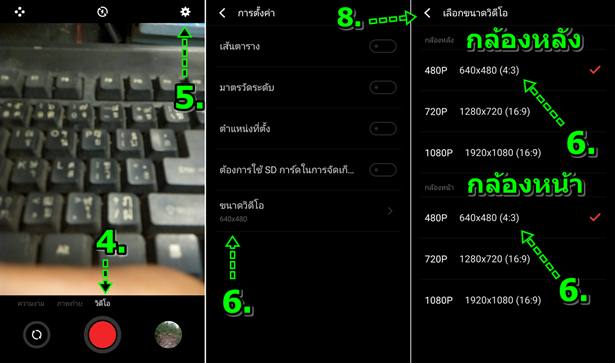
ลดขนาดภาพ หรือ วิดีโอ ก่อนโพสต์ลงเฟสบุ๊ค
ภาพถ่าย หรือ วิดีโอ ที่จะโพสต์ลงในเฟสบุ๊ค หรือ โซเชียลอื่นๆ ให้ลดขนาดให้เหมาะสมก่อนส่งต่อในอินเตอร์เน็ต ภาพ หรือ วิดีโอที่มีขนาด เล็ก หรือขนาดที่เหมาะสม ในกรณีภาพ หรือ วิดีโอ ที่ได้ถ่ายเอาไว้มีขนาดใหญ่มากเกินไป
1. การลดขนาดภาพให้เล็กลงในมือถือแอนดรอยด์ อย่าง ภาพถ่าย ที่ถ่ายไว้ที่ความละเอียดสูง อาจใช้แอป PhotoResizer ลดภาพเสร็จแล้ว ก็แชร์ ส่งให้ทางไลน์ หรือ เฟสบุ๊คได้เลย
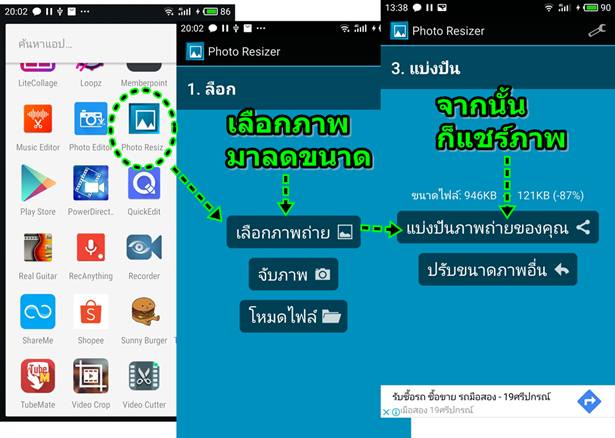
2. การลดขนาดวิดีโอให้เล็กลงในมือถือแอนดรอยด์ อาจใช้แอป Video Cutter ใช้คำสั่ง Compress เช่น วิดีโอถ่ายไว้ที่ 1080p อาจลดเหลือ 240p ไฟล์จะเล็กลงอย่างมาก แล้วจึงแชร์ให้เพื่อนๆ

หมั่นตรวจสอบปริมาณเน็ตที่เหลือ
ค่ายมือถือแต่ละยี่ห้อ จะมีวิธีตรวจสอบต่างกัน เช่น True จะกด *900# จากนั้น ระบบก็จะส่ง SMS แจ้งว่า เหลือปริมาณข้อมูลมากน้อยเท่าใด หากหมดแล้วจะต้องรีบตัดการเชื่อมต่อเน็ต ไม่เช่นนั้นจะเสียเงิน ถ้าปริมาณเน็ตเหลือน้อยมากแล้ว จะต้องหมั่นตรวจเช็ค แล้วตัดการเชื่อมต่อ เน็ต
1. เข้าแอป โทรศัพท์ จากนั้นแตะและพิมพ์ *900# แล้วโทรออก เพื่อตรวจสอบโปรโมชันเน็ต
2. ระบบจะส่งข้อความมาที่เครื่อง ให้แตะ อ่าน
3. ระบบจะแจ้ง ปริมาณเน็ต เหลือ มากน้อยเพียงใด เช่น 9.95 GB และสามารถใช้งานได้ถึงวันที่ 26 / 05 / 2020 ซึ่งอาจจะใช้หมดก่อนก็ได้ หรือ หากยังไม่หมด หลังวันที่ 26 ก็จะใช้ไม่ได้อีกต่อไปแล้ว
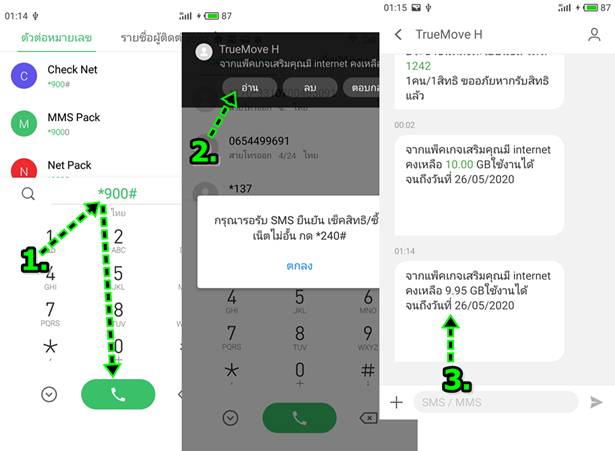
4. ตรวจสอบยอดเงิน สำหรับซิม True ให้พิมพ์ *123#
5. ระบบได้แจ้งว่าเหลือเงิน 89.38 บาท ก็ต้องระวังอย่าใช้เพลิน ถ้าเน็ตเหลือน้อยๆ ก็อย่าไปใช้ เพราะจะกินเงินเราไปทั้งหมด เช่น เน็ตฟรี 10
GB สามารถใช้งานได้ถึงวันที่ 26 / 05 / 2020 แต่แค่ภายในวันที่ 10 / 05 / 2020 เราใช้เน็ดหมดแล้ว เหลือ 0 GB ก็จะต้องตัดการ เชื่อมต่อเน็ต ไม่เช่นนั้น ก็จะเชื่อมต่อโดยเสียเงิน จะหักเงิน 89.38 บาท ไปจนหมด หรือหากหลังวันที่ 26 / 05 / 2020 แม้ว่าเน็ต 10 GB จะ ยังไม่หมด แต่ก็ต้องตัดการเชื่อมต่อเน็ต เลยวันแล้ว จะเสียเงิน โดยจะหักเงิน 89.38 บาท ไปจนหมด เช่นกัน
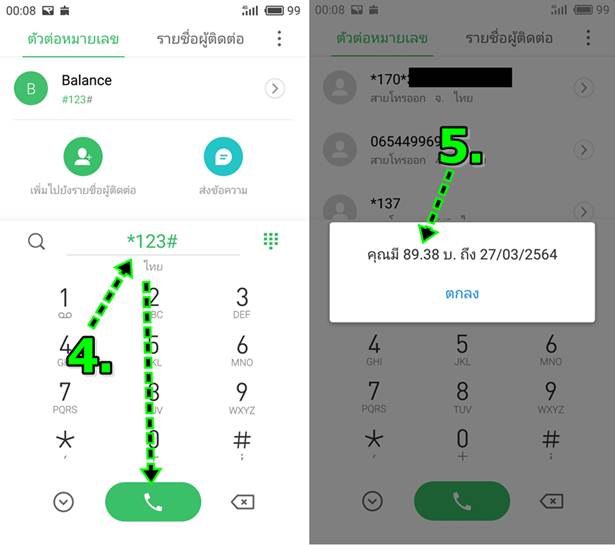
ตัดการเชื่อมต่อเน็ต เมื่อไม่มีเหตุให้ต้องใช้งาน
การตัดการเชื่อมต่อเน็ต เพื่อป้องกันไม่ให้แอปบางตัว ทำการต่อเน็ต และใช้ข้อมูลต่างๆ ในเน็ต หรือเพื่อหยุดใช้งาน ในกรณีที่โปรโมชันใกล้ หมดแล้ว ซึ่งควรตัดการเชื่อมต่อเน็ต ไม่เช่นนั้นอาจจะเสียเงินที่ได้เติมไว้ เพราะแอปบางตัวอาจจะต่อเน็ตเอง มีการใช้ข้อมูล ทำให้เสียเงิน หาก เชื่อมต่อเน็ตตลอดเวลา จำเป็นต้องหมั่นตรวจสอบบ่อยๆ ว่า เน็ตเหลืออยู่กี่ GB หรือ MB ถ้าเหลือน้อยๆ เช่น 20 MB 10 MB ก็เลือกเชื่อมต่อไป เลย เพราะปริมาณเน็ตแค่นั้น หายใจหนึ่งฟอดก็หมดแล้ว คราวนี้จะเสียเงินถ้ายังไม่ตัดการเชื่อมต่อเน็ต
1. แตะเลื่อน แถบแจ้งเตือน ด้านบน ปาดนิ้วลงด้านล่าง
2. แตะไอคอน ข้อมูล เพื่อหยุดการเชื่อมต่อเน็ต
3. ขณะนี้ได้ตัดการเชื่อมต่อแล้ว ไอคอน ข้อมูลมือถือ จะเปลี่ยนไป มือถือแต่ละรุ่น ไม่เหมือนกัน
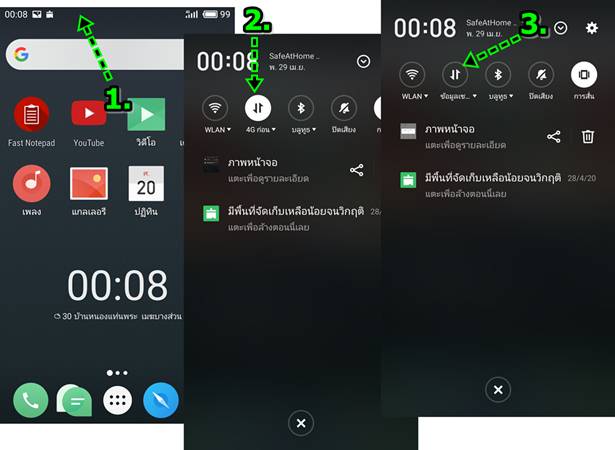
โหลดวิดีโอในยูทูป มาไว้ดูในมือถือ
ดาวน์โหลดวิดีโอมาไว้ดูในมือถือ โดยไม่ต้องต่อเน็ต สำหรับวิดีโอที่ต้องการดูซ้ำๆ เช่น ศึกษาบทเรียนสอนภาษาอังกฤษ สอนอาชีพ ถ้าต้อง โหลดวิดีโอผ่านเน็ตซ้ำๆ ปริมาณข้อมูลจะใช้มากขึ้น จึงแนะนำให้ปฏิบัติดังนี้
1. เข้าแอป Youtube แล้ว เปิดดูวิดีโอที่ต้องการ
2. แตะ ดาวน์โหลด เพื่อโหลดวิดีโอเก็บไว้
3. เมื่อดาวน์โหลดเสร็จแล้ว โดยสังเกตุข้อความด้านล่าง ให้ย่อวิดีโอที่กำลังเล่นอยู่ในขณะนั้น แตะวิดีโอค้างไว้แล้วลากนิ้วลงด้านล่าง ตามลูกศร เพื่อย่อหน้าจอวิดีโอไว้ก่อน
4. วิดีโอจะถูกย่อไว้ อาจแตะอีกครั้งเพื่อแสดงวิดีโอตามปกติ
5. ให้แตะ คลังวิดีโอ
6. แตะ การดาวน์โหลด เพื่อดูวิดีโอที่ได้ดาวน์โหลดไว้ ซึ่งเราจะสามารถดูได้โดยไม่ต้องต่อเน็ต
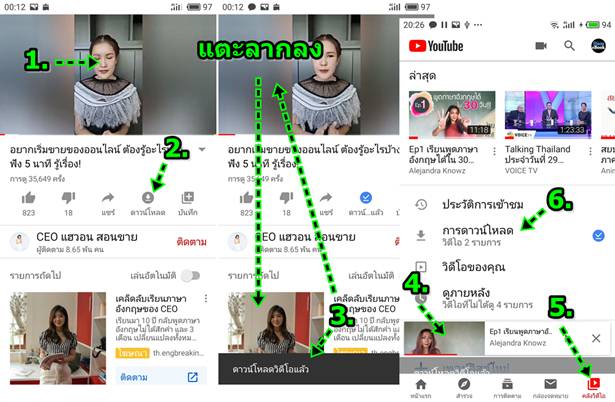
7. ตอนนี้ได้ดาวน์โหลดวิดีโอไว้ 2 วิดีโอ ให้แตะเพื่อเล่นได้เลย
8. การลบวิดีโอออกไป ให้แตะไอคอน 3 จุด ทางขวามือ แล้วแตะคำสั่ง ลบออกจากการดาวน์โหลด
9. ตัดการเชื่อมต่อเน็ต เพื่อป้องกันไม่ให้เสียปริมาณการใช้เน็ต เพราะเราได้โหลดวิดีโอมาไว้ที่มือถือของเราแล้ว สามารถดูแบบไม่ต้องต่อเน็ตได้
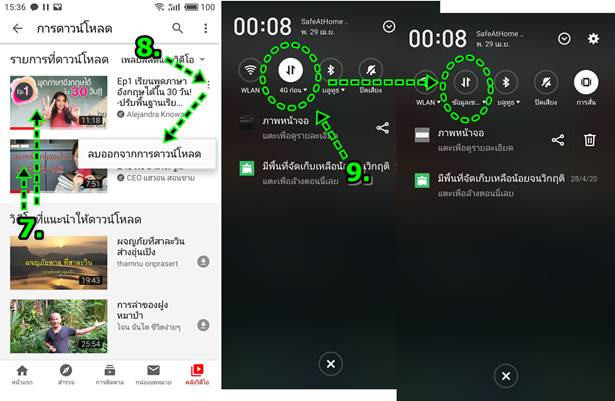
การดาวน์โหลดวิดีโอแบบนี้ เหมาะสำหรับวิดีโอประเภทสอน แนะนำ ที่ต้องใช้เวลาในการศึกษา หลายรอบ อาจจะมีการจดบันทึก จึงต้อง ดาวน์โหลดมาไว้ในมือถือ เมื่อศึกษาเนื้อหาจากวิดีโอจนเข้าใจดีแล้ว ก็ลบวิดีโอออกไปจากเครื่อง
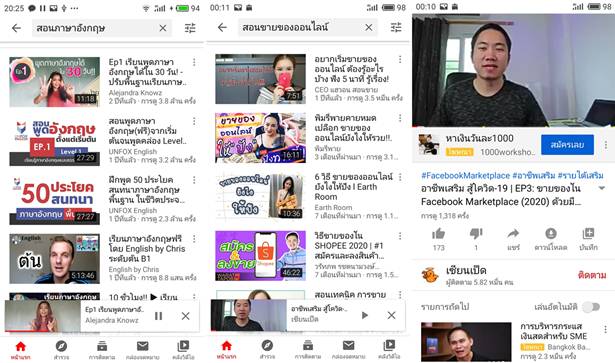
หลักการทำให้สามารถใช้งานเน็ตฟรี 10 GB ได้นานหลายวัน และสามารถดูข้อมูลได้มากขึ้น ก็จะใช้การปรับลดขนาดข้อมูลที่มีการรับส่งระ หว่างอินเตอร์เน็ต ระหว่างยูทูป เฟสบุ๊ค ไลน์ หรือแอปต่างๆ กับมือถือของเรา ให้มีขนาดเล็กลง เมื่อข้อมูลมีขนาดเล็กลง เราก็จะสามารถดูข้อมูล ได้มากขึ้น อย่างดูวิดีโอยูทูป ก็ไม่ต้องดูวิดีโอความละเอียดสูงมากนัก เลือกน้อยๆ เท่าที่รู้สึกว่า ชัด ก็พอแล้ว หากไม่ปรับแต่งตามนี้ ไม่กี่วันเน็ตก็ หมดแล้ว